百度网盘共享文件怎么删除 怎样删除百度网盘共享文件夹里的文件
更新时间:2023-10-12 14:59:26作者:xtyang
百度网盘共享文件怎么删除,百度网盘是一个常用的云存储平台,让我们可以方便地存储和共享文件,随着使用时间的增长,我们可能会发现自己的网盘中积累了许多不再需要的共享文件夹里的文件。如何删除百度网盘共享文件夹里的文件呢?本文将介绍一些简单的方法,帮助大家轻松删除不需要的文件,以释放网盘空间。无论是需要删除单个文件还是整个共享文件夹,下面的方法都能帮到你。
步骤如下:
1.打开百度网盘,进入我的界面。点击创建的共享。
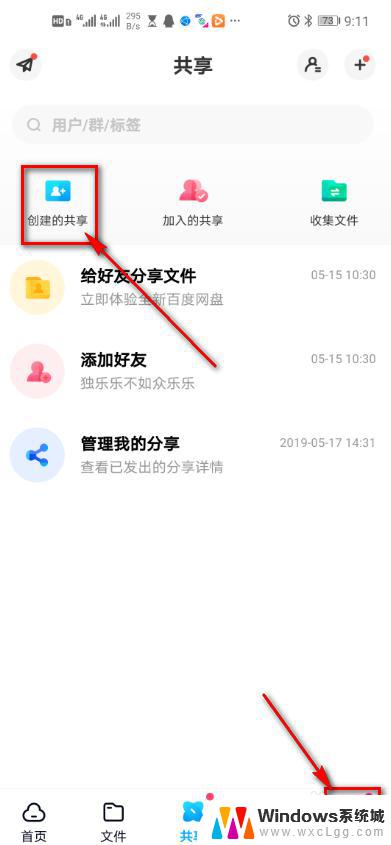
2.点击右上角齿轮设置图标。
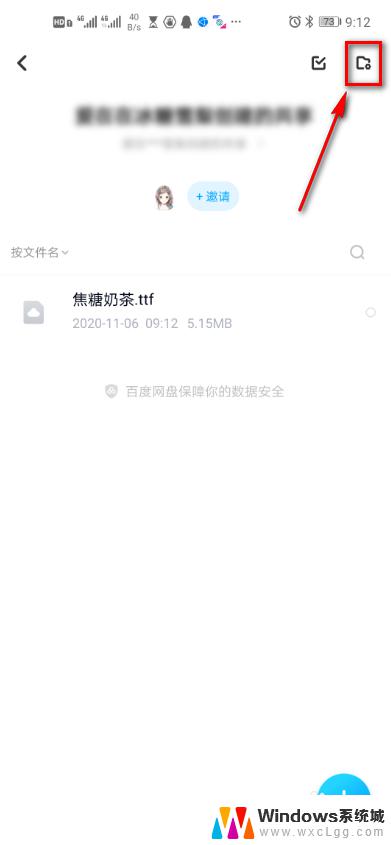
3.找到对应的文件,点击右侧按钮。
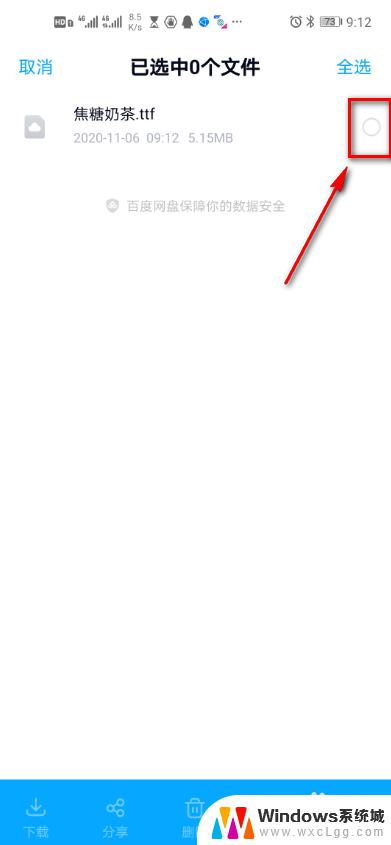
4.点击底部删除。
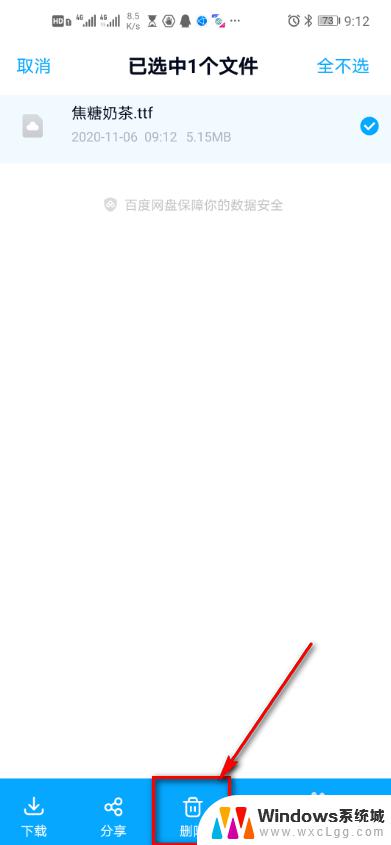
5.界面跳出提示,再次点击确认删除。
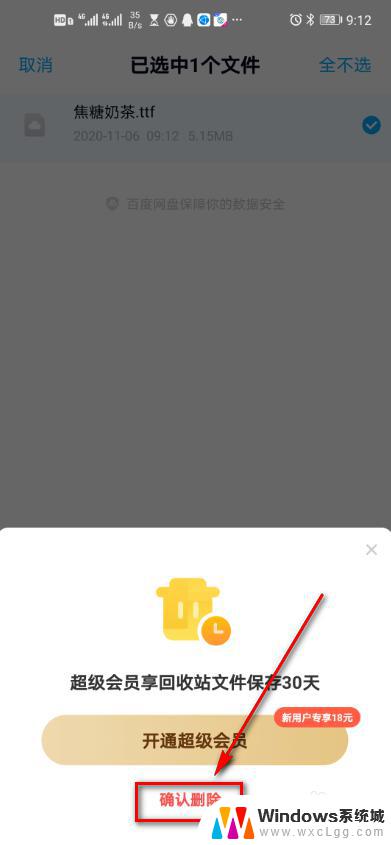
6.软件提示文件已删除。
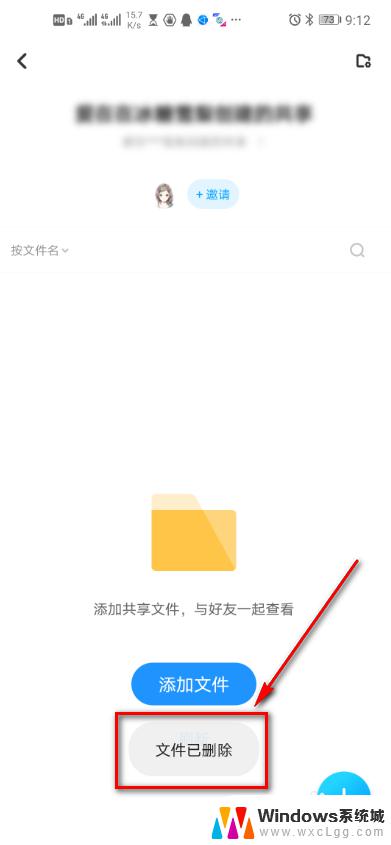
以上是有关如何删除百度网盘共享文件的全部内容,如果您遇到相同的情况,可以按照我的方法来解决。
百度网盘共享文件怎么删除 怎样删除百度网盘共享文件夹里的文件相关教程
-
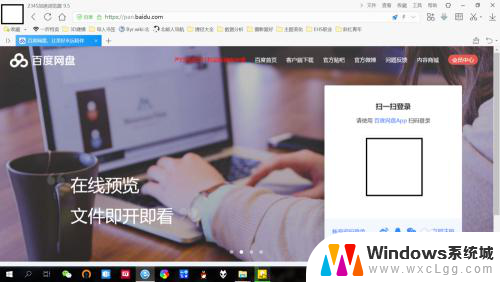 百度网盘怎么共享文件 百度网盘如何实现共同管理文件夹
百度网盘怎么共享文件 百度网盘如何实现共同管理文件夹2023-11-30
-
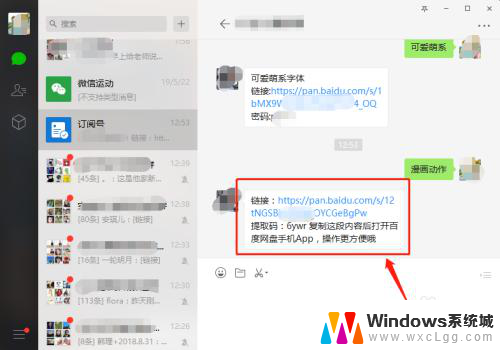 百度网盘下载的文件怎么保存到网盘 如何将分享的百度网盘文件保存到自己的网盘
百度网盘下载的文件怎么保存到网盘 如何将分享的百度网盘文件保存到自己的网盘2024-01-04
-
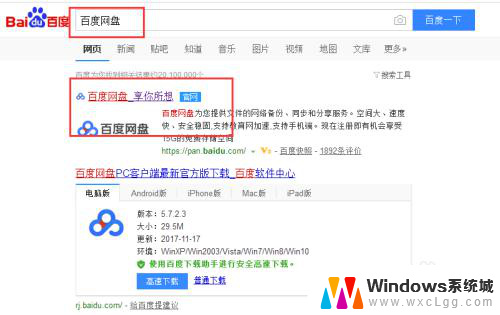 电脑上的文件怎么传到百度网盘 电脑文件上传到百度网盘方法
电脑上的文件怎么传到百度网盘 电脑文件上传到百度网盘方法2024-03-19
-
 有网盘链接怎么用百度网盘打开 百度云里怎样打开链接或者下载种子文件
有网盘链接怎么用百度网盘打开 百度云里怎样打开链接或者下载种子文件2024-01-01
-
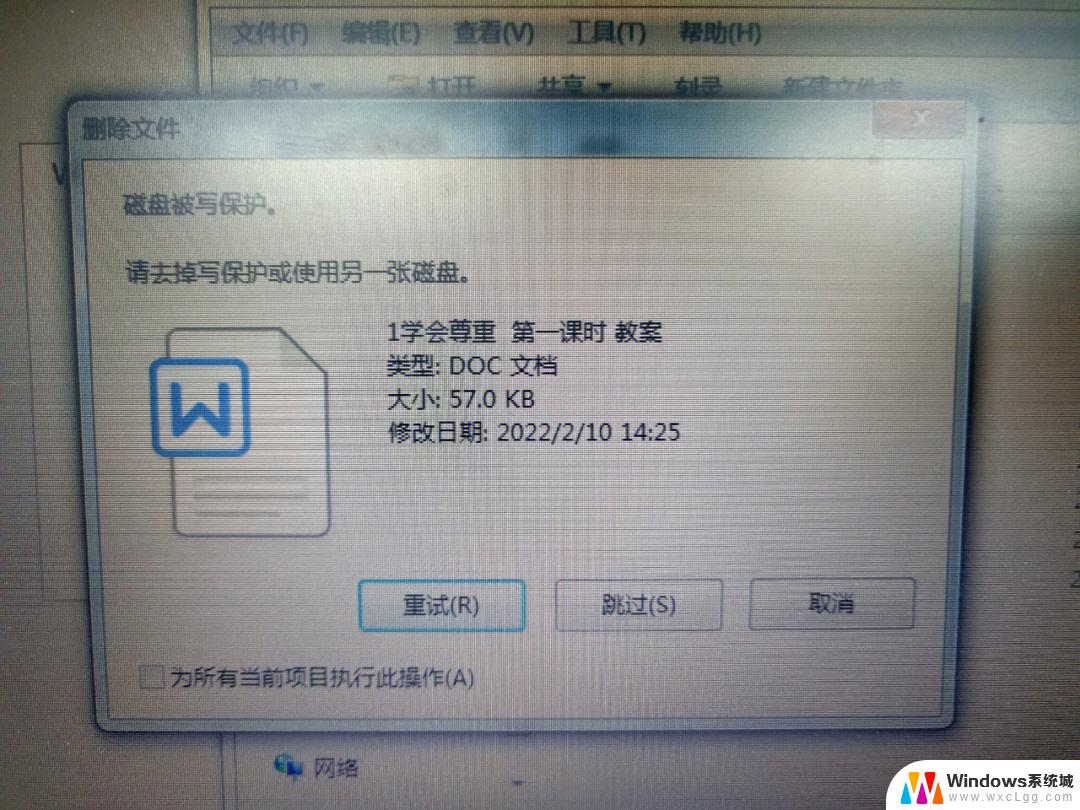 优盘文件夹删除不了怎么办 u盘文件夹无法删除怎么办
优盘文件夹删除不了怎么办 u盘文件夹无法删除怎么办2024-07-10
-
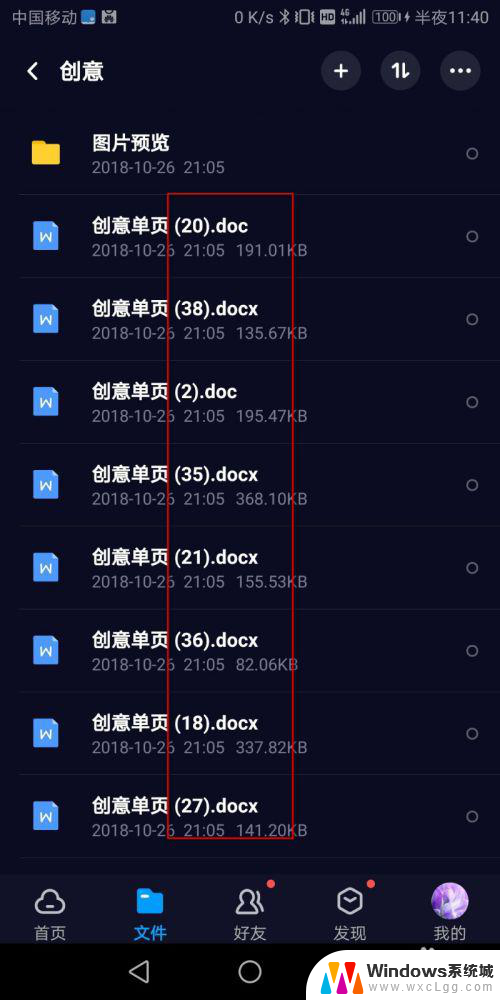 文件怎么排序不会乱序 百度网盘文件如何排序
文件怎么排序不会乱序 百度网盘文件如何排序2024-05-28
电脑教程推荐
- 1 固态硬盘装进去电脑没有显示怎么办 电脑新增固态硬盘无法显示怎么办
- 2 switch手柄对应键盘键位 手柄按键对应键盘键位图
- 3 微信图片怎么发原图 微信发图片怎样选择原图
- 4 微信拉黑对方怎么拉回来 怎么解除微信拉黑
- 5 笔记本键盘数字打不出 笔记本电脑数字键无法使用的解决方法
- 6 天正打开时怎么切换cad版本 天正CAD默认运行的CAD版本如何更改
- 7 家庭wifi密码忘记了怎么找回来 家里wifi密码忘了怎么办
- 8 怎么关闭edge浏览器的广告 Edge浏览器拦截弹窗和广告的步骤
- 9 windows未激活怎么弄 windows系统未激活怎么解决
- 10 文件夹顺序如何自己设置 电脑文件夹自定义排序方法